Sharp EL535, EL531H, EL531G, EL531 User Manual [es]
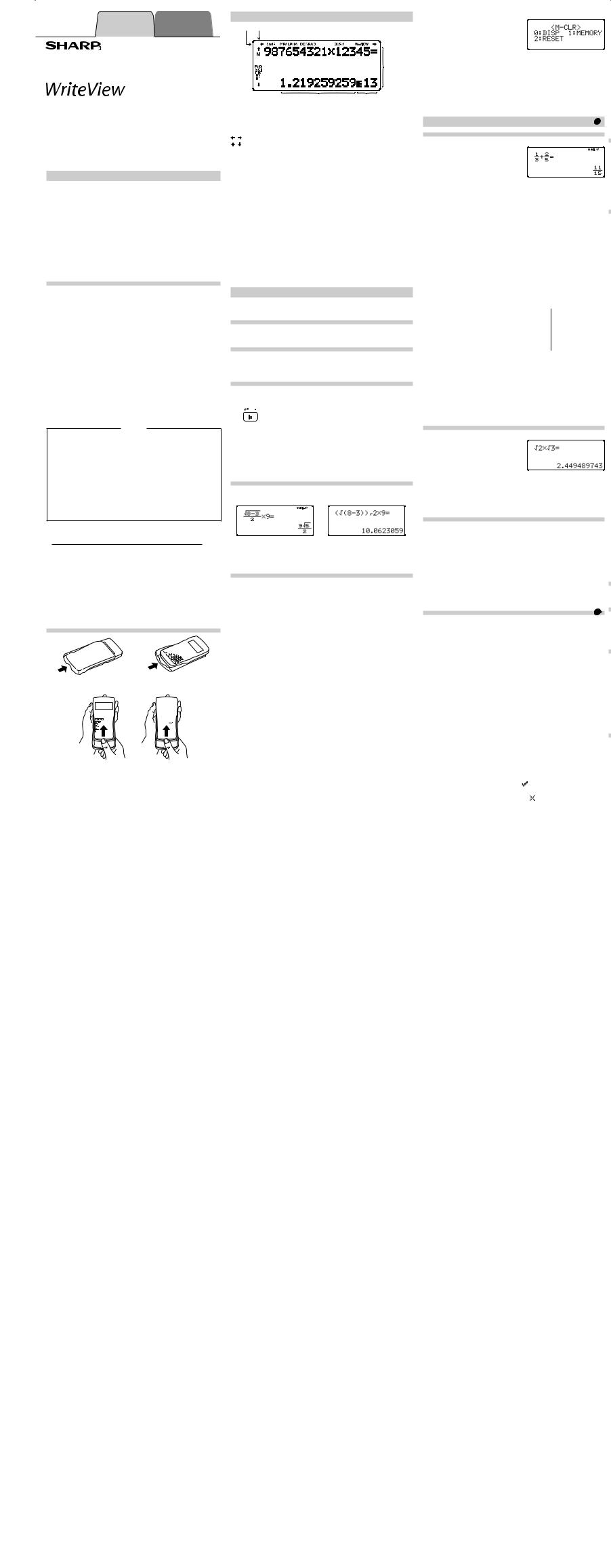
ESPAÑOL |
FRANÇAIS |
|
(verso) |
||
|
||
|
|
|
CALCULADORA CIENTÍFICA |
EL-W531 |
|
|
||
|
EL-W531G |
|
|
EL-W531H |
|
MODELO EL-W535 |
||
|
||
MANUAL DE MANEJO |
||
INTRODUCCIÓN
Gracias por haber adquirido la calculadora científica SHARP modelo
EL-W531/W531G/W531H/W535.
En cuanto a los ejemplos de cálculos (incluyendo algunas fórmulas y tablas), consulte la cara opuesta del manual en inglés. Tome como referencia el número a la derecha de cada título para el uso.
Luego de leer este manual, guárdelo en un sitio conveniente para tenerlo al alcance para futuras referencias.
Notas:
•Es posible que algunos de los modelos descritos en este manual no estén disponibles en algunos países.
•La anotación en la cara opuesta del manual en inglés sigue la norma inglesa de emplear el punto como coma decimal.
•Este producto usa un punto como coma decimal.
Notas de funcionamiento
•No lleve la calculadora en el bolsillo trasero de su pantalón porque podrá romperla cuando usted se siente. La pantalla es de cristal y, por lo tanto, muy frágil.
•Mantenga la calculadora alejada del calor excesivo como, por ejemplo, el tablero de instrumentos de un automóvil o un lugar cercano a una calefacción, y evite también utilizarla en lugares donde la humedad y el polvo sean excesivos.
•Debido a que este producto no es a prueba de agua, no deberá ser utilizado o guardado en lugares donde pudiera ser salpicado por líquidos, por ejemplo agua. Las gotas de lluvia, salpicaduras de agua, jugos o zumos, café, vapor, transpiración, etc. también perjudican el funcionamiento del producto.
•Límpiela con un paño blando y seco. No utilice disolventes ni paños húmedos.
•No la deje caer o aplique sobre ella demasiada fuerza.
•No tire nunca las pilas al fuego.
•Guarde las pilas fuera del alcance de los niños.
•Este producto, incluyendo los accesorios, está sujeto a cambios, debidos a mejoras, sin previo aviso.
AVISO
•SHARP recomienda con insistencia guardar anotaciones por escrito permanentes de todos los datos importantes. Bajo ciertas circunstancias, los datos pueden perderse o alterarse en casi cualquier producto que disponga de memoria electrónica. Por lo tanto, SHARP no asume ninguna responsabilidad por lo datos perdidos o que no puedan utilizarse debido a un uso incorrecto, reparaciones, defectos, cambio de pila, uso de la calculadora después de agotarse la pila o cualquier otra causa.
•SHARP no será responsable de ningún daño imprevisto o resultante, en lo económico o en propiedades, debido al mal uso y/o mal funcionamiento de este producto y sus periféricos, a menos que tal responsabilidad sea reconocida por la ley.
♦Presione el interruptor RESET (en la parte posterior), con la punta de un bolígrafo u otro objeto similar, sólo en los casos siguientes. No utilice un objeto cuya punta pueda romperse o esté muy afilada. Tenga en cuenta que al presionar el interruptor RESET se borran todos los datos almacenados en la memoria.
•Al usar la calculadora por primera vez
•Luego de cambiar la pila
•Para borrar íntegramente el contenido de la memoria
•Cuando se produce alguna situación fuera de lo normal y no funciona ninguna tecla.
Si requiere de servicio técnico para esta calculadora, use exclusivamente el servicio técnico de su distribuidor de SHARP. SHARP tiene a disposición de sus clientes, talleres de servicio técnico autorizado y servicio de reparación.
Estuche duro
Retire el estuche duro, sujetándolo con los dedos por las posiciones mostradas a continuación.
PANTALLA
Símbolo
Pantalla de matriz de puntos
Mantisa Exponente
•Durante el funcionamiento real, no todos los símbolos son visualizados al mismo tiempo.
•Ciertos símbolos inactivos podrán verse cuando se mire desde un ángulo lejano.
/ : |
Indica que una parte del contenido se encuentra oculta en los |
/ |
sentidos que se indica. |
2ndF: |
Aparece cuando se presiona la tecla @, indicando que las |
|
funciones en color naranja han sido habilitadas. |
HYP: |
Indica que H ha sido presionada Hlas funciones hiperbólicas |
|
están habilitadas. Si se presiona @>, los símbolos |
|
“2ndF HYP” aparecen, indicando que las funciones hiperbólicas |
|
inversas están habilitadas. |
ALPHA: Indica que se ha presionado ;, xo ty se puede realizar el ingreso (recuperación) del contenido de la memoria y la recuperación de estadísticas.
DEG/RAD/GRAD: Indica unidades angulares.
BUSY: Aparece cuando se hace un cálculo.
W-VIEW: Indica que está seleccionado el editor WriteView.
M: Indica que hay un valor numérico almacenado en la memoria independiente (M).
ENG/SCI/FIX/N2/N1: Indica la notación usada para visualizar un valor y los cambios hechos mediante el menú SET UP (ajustes). N1 se visualiza en la pantalla como “NORM1”, y N2 como “NORM2”.
ANTES DE USAR LA CALCULADORA
Cuando la use por primera vez, presione el interruptor RESET (en la parte posterior) con la punta de un bolígrafo u otro objeto similar.
Ajuste del contraste de la pantalla
Presione J3y luego +o ¶ ajustar el contraste.
Presione jpara salir.
Encendido y apagado
Presione jpara encender la calculadora. Los datos que estaban en la pantalla cuando se apagó la calculadora volverán a aparecer en la pantalla.
Presione @opara apagar la calculadora.
Aclaración sobre las teclas usadas en este manual
En este manual, las operaciones de las teclas se describen como se muestra a continuación:
Para especificar ex: @"
Para especificar ln: i
Para especificar E: ;E
•Las funciones que están impresas en naranja sobre la tecla requieren que se presione primero @antes de presionar la tecla. Cuando especifique la memoria, presione primero ;. Los números para los valores introducidos no se muestran como teclas, sino como números ordinarios.
•Las funciones que están impresas en gris adyacentes a las teclas son eficaces con modos específicos.
Los editores WriteView y Line
En el modo NORMAL esta calculadora tiene los dos editores siguientes: WriteView y Line. En el menú SET UP puede seleccionar entre ellos.
El editor WriteView (predeterminado) |
El editor Line |
Nota: En ciertos ejemplos de cálculos, donde se ve el símbolo o, las operaciones de las teclas y los resultados de los cálculos se muestran como aparecerían en el editor Line.
Borrado de ingresos y memorias
Operación |
Ingreso A–F*1, |
D1–D4*2 |
ANS STAT*3 |
||
|
(Pantalla) M, X, Y |
|
|
|
|
j |
○ |
× |
× |
× |
× |
@Z |
○ |
× |
× |
○ |
○ |
Selección del modo (b) |
○ |
× |
× |
× |
×*5 |
@P0*4 |
○ |
× |
× |
× |
× |
@P10*4 |
○ ○ |
○ ○ ○ |
|||
@P20*4 |
○ ○ |
○ ○ ○ |
|||
Interruptor RESET |
○ |
○ |
○ |
○ |
○ |
○: Borra ×: Conserva
*1 Presione jxy luego elija una memoria para borrar una memoria variable.
*2 Memoria definible. Vea “Cálculos con memoria”.
*3 Datos estadísticos (datos ingresados)
*4 Vea “Tecla de borrado de la memoria”.
*5 Se borran cuando se cambia entre submodos en el modo STAT.
Tecla de borrado de la memoria
Presione @Ppara visualizar el menú.
•Presione 0para inicializar los ajustes de visualización. Los parámetros se ajustan de la forma siguiente:
•Unidad angular: DEG
•Notación de visualización: NORM1
•Base N: DEC
•Presione 10para borrar todas las variables y memorias (A−F, M, X, Y, D1−D4, ANS y STAT) de una vez.
•Para restablecer (RESET) la calculadora, presione 20. La operación RESET borrará todos los datos guardados en la memoria y restablecerá el ajuste predeterminado de la calculadora.
INGRESO,VISUALIZACIÓNY EDICIÓN DE LA ECUACIÓN 1
El editor WriteView
Ingreso y visualización
En el editor WriteView puede ingresar y visualizar fracciones o ciertas funciones como las escribiría.
Notas:
•El editor WriteView sólo puede usarse en el modo NORMAL.
•Si la ecuación se hace demasiado grande puede extenderse más allá del borde de la pantalla después de obtener el resultado. Si quiere ver toda la ecuación, presione lo rpara volver a la pantalla de edición.
Visualización de los resultados de cálculos
Cuando sea posible, los resultados de los cálculos se visualizarán usando fracciones, ry π. Cuando presione U, la visualización cambiará entre los estilos de visualización siguientes:
•Fracciones mixtas (con o sin π) → fracciones impropias (con o sin π) → números decimales
•Fracciones propias (con o sin π) → números decimales
•Números irracionales (raíces cuadradas, fracciones hechas usando raíces
cuadradas) → números decimales Notas:
•En los casos siguientes, los resultados de los cálculos pueden aparecer usando r:
•Operaciones aritméticas y cálculos con la memoria
•Cálculos trigonométricos
• |
En los cálculos trigonométricos, cuando |
|
Valor de ingreso |
|
se ingresen valores como los de la tabla |
DEG |
múltiplos de 15 |
|
de la derecha, los resultados podrán |
|
1 |
|
mostrarse usando r. |
RAD |
múltiplos de 12 π |
• |
Los resultados de los cálculos pueden |
GRAD |
50 |
múltiplos de 3 |
|||
|
extenderse más allá de los bordes de la |
|
|
|
|
|
|
|
pantalla. Puede ver esas partes presionando lo r(dependiendo |
||
|
de si está oculta la parte derecha o la izquierda). |
|
|
•Las fracciones impropias/propias se convertirán en números decimales, y se visualizarán como tales, si el número de dígitos usado en sus expresiones es superior a nueve. En el caso de las fracciones mixtas, el máximo número de dígitos (incluyendo enteros) que puede visualizarse es ocho.
•Si el número de dígitos en el denominador de un resultado fraccional que usa π es superior a tres, el resultado se convertirá en un número decimal y se visualizará como tal.
El editor Line
Ingrese y visualice
En el editor Line, usted puede ingresar y visualizar ecuaciones línea a línea. Notas:
•En la pantalla se puede ver un máximo de tres líneas de texto a la vez.
•Si la longitud de la ecuación sobrepasa tres líneas, partes de la misma podrán quedar ocultas después del cálculo. Si quiere ver el resto de la ecuación, presione lo rpara volver a la pantalla de edición.
•En el editor Line, los resultados de los cálculos se visualizan en forma decimal.
Edición de la ecuación
Después de obtener una respuesta, al presionar lusted pasa al final de la ecuación, y al presionar rpasa al principio. Presione l, r, uo dpara mover el cursor. Presione @lo @r para poner el cursor al principio o al final de la ecuación.
En el editor WriteView puede usar uo dpara mover el cursor hacia arriba o hacia abajo, entre el numerador y el denominador, por ejemplo.
Tecla de retroceso de espacio y borrado
Para borrar un número de una función, mueva el cursor a la derecha del mismo y luego presione N. Presionando @ytambién puede borrar un número de función sobre el que se encuentre directamente el cursor.
Función de reproducción multilínea |
2 |
Esta calculadora está equipada con una función para recuperar ecuaciones y resultados anteriores en el modo NORMAL. En la memoria se puede guardar un máximo de 340 caracteres. Cuando la memoria está llena, las ecuaciones antiguas serán borradas, empezando por las más antiguas, para dejar espacio libre.
Al presionar use visualizará la ecuación previa. Al seguir presionando use mostrarán ecuaciones anteriores (tras volver a la ecuación previa, presione dpara ver las ecuaciones en orden). Adicionalmente, se puede utilizar @upara saltar a la ecuación más antigua, y @d para saltar a la más reciente.
•Para editar una ecuación después de recuperarla, presione lo r.
•La memoria multilínea se borrará mediante las operaciones siguientes: @Z, cambio de modo, RESET, conversión de base N, conversión de unidad de ángulo, cambio de editor (J20o J2 1) y borrado de la memoria (@P10).
•Las ecuaciones que tienen un resultado requieren una capacidad de memoria equivalente a once caracteres adicionales para guardar y poder retener el resultado.
•Además de la cantidad de memoria necesaria para guardar una ecuación, el editor WriteView necesitará cierta cantidad más para la visualización.
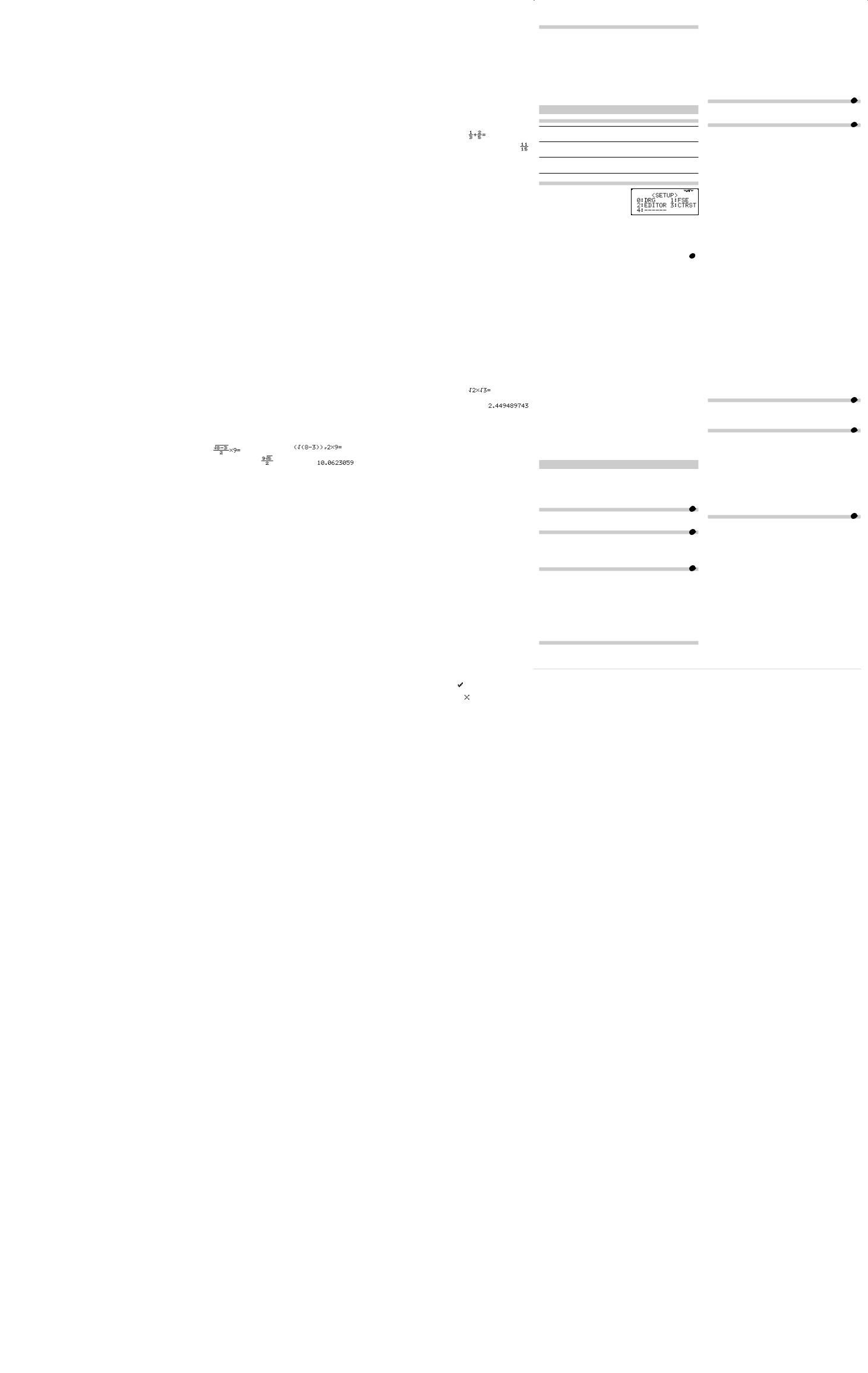
•Las ecuaciones incluyen también instrucciones para finalizar ecuaciones como, por ejemplo, “=”.
Niveles de prioridad en el cálculo
Esta calculadora realiza operaciones de acuerdo al siguiente orden de prioridad:
Fracciones (1m4, etc.) Funciones precedidas por su argumento
(x−1, x2, n!, etc.) yx, xr Multiplicación implicada del valor de una memoria (2Y, etc.) Funciones seguidas por su argumento (sin, cos, etc.)
Multiplicación implicada de una función (2sin 30, A 1 , etc.) nCr, nPr
4
×, ÷ +, − AND OR, XOR, XNOR =, M+, M−, M, DEG,
RAD, GRAD, DATA, CD, →rθ, →xy y otras instrucciones de finalización de cálculos.
•Si se usan paréntesis, las operaciones dentro de los paréntesis se realizan antes de cualquier otro cálculo.
AJUSTES PRELIMINARES
Selección del modo
Modo NORMAL: b0(predeterminado)
Utilizado para efectuar operaciones aritméticas y cálculos con funciones.
Modo STAT: b1
Utilizado para realizar operaciones estadísticas.
Modo DRILL: b2
Utilizado para hacer ejercicios con tablas de multiplicar y matemáticas.
Menú SET UP (ajustes)
Presione Jpara visualizar el menú
SET UP.
Presione jpara salir del menú
SET UP.
Determinación de la unidad angular
Se pueden especificar las tres unidades angulares (grados, radianes y grados centesimales) siguientes.
DEG (°): J00(predeterminado) RAD (rad): J01
GRAD (g): J02
Selección de la notación de visualización y lugares decimales 3
Para visualizar en la pantalla los resultados de los cálculos se usan cinco sistemas de notación de visualización: Dos ajustes de punto flotante (NORM1 y NORM2), punto decimal fijo (FIX), notación científica (SCI) y notación de ingeniería (ENG).
•Cuando se presiona J10(FIX) o J12(ENG) se visualiza “TAB(0–9)?” y el número de lugares decimales (TAB) se podrá poner en cualquier valor entre 0 y 9.
•Cuando se presiona J11(SCI) se visualiza “SIG(0–9)?” y el número de los dígitos significantes se podrá poner en cualquier valor entre 0 y 9. Al ingresar 0 se ajusta una visualización de 10 dígitos.
Ajuste del sistema de números de punto flotante en notación científica
Para visualizar un número de punto flotante se utilizan dos ajustes: NORM1 (ajuste predeterminado) y NORM2. Se visualiza automáticamente un número en notación científica fuera de un margen preajustado:
•NORM1 (J13): 0,000000001 ≤ | x | ≤ 9.999.999.999
•NORM2 (J14): 0,01 ≤ | x | ≤ 9.999.999.999
Selección del editor
En el modo NORMAL están disponibles dos editores:
•El editor WriteView (W-VIEW): J20(predeterminado)
•El editor Line (LINE): J21
Ajuste del contraste de la pantalla
Presione J3y luego +o ¶ ajustar el contraste. Presione jpara salir.
Métodos de ingreso por inserción y sobreescritura
Cuando use el editor Line podrá cambiar los métodos de ingreso de “INSERT (insertar)” (el ajuste predeterminado) a “OVERWRITE (sobreescribir)”. Después de cambiar al método de sobreescritura (presionando J4 1), el cursor triangular cambiará a uno rectangular, y se escribirá sobre el número o función situado debajo de él según usted va ingresando datos.
CÁLCULOS CIENTÍFICOS
•Presione b0para seleccionar el modo NORMAL.
•En cada ejemplo, presione jpara borrar primero la pantalla. A menos que se especifique lo contrario, los ejemplos de cálculos se efectuarán
en el editor WriteView con los ajustes de visualización predeterminados
(@P0).
Operaciones aritméticas |
4 |
•El paréntesis de cierre )justo antes de =o mpuede ser omitido.
Cálculos con constantes |
5 |
•En los cálculos con constantes el sumando se convierte en una constante. La resta y la división se llevan a cabo de la misma manera. Para la multiplicación, el multiplicando se convierte en una constante.
•En los cálculos con constantes, éstas se visualizarán como K.
Funciones |
6 |
•Referirse a los ejemplos de cálculos para cada función.
•En el editor Line se usan los símbolos siguientes:
•



 : para indicar la potencia de la expresión. (m, @",
: para indicar la potencia de la expresión. (m, @",
@Y)
•

 : para separar enteros, numeradores y denominadores.
: para separar enteros, numeradores y denominadores.
(W, @k)
•Cuando se utiliza @Oo @Wen el editor Line, los valores se introducen en el orden siguiente:
•logn (base, valor)
•abs valor
Función aleatoria
Números aleatorios
Presionando @w0ese puede generar un número seudoaleatorio con tres dígitos significantes del 0 al 0,999.
Nota: En el editor WriteView, el resultado será una fracción o un 0.
Dados aleatorios
Para simular la tirada de un dado se puede generar un entero aleatorio entre 1 y 6 presionando @w1e.
Moneda aleatoria
Para simular una tirada a cara o cruz de una moneda, 0 (cara) o 1 (cruz) se puede generar aleatoriamente presionando @w2e.
Entero aleatorio
Presionando @w3ese puede generar aleatoriamente un entero entre 0 y 99.
Conversiones de unidades angulares |
7 |
Cada vez que presione las teclas @], las unidades angulares cambiarán en orden.
Cálculos con memoria |
8 |
Los cálculos con memoria se pueden realizar en los modos NORMAL y STAT.
Memorias temporales (A–F, X e Y)
Presione xy una tecla de variable para guardar un valor en la memoria.
Presione ty una tecla de variable para recuperar la valor de esa memoria. Para poner una variable en una ecuación, presione ;y a una tecla de variable.
Memoria independiente (M)
Además de todas las características de memorias temporales, un valor puede ser sumado a, o restado de un valor presente en la memoria.
Presione jxMpara borrar la memoria independiente (M).
Memoria de resultado final (ANS)
El resultado del cálculo obtenido al presionar =o cualquier otra instrucción de finalización de cálculo, es automáticamente almacenado en la memoria de resultado final.
Notas:
•Los resultados de los cálculos de las funciones indicadas abajo se guardan automáticamente en la memoria X o Y, reemplazando cualquier valor existente.
•→rθ, →xy: Memoria X (r o x), memoria Y (θ o y)
•Dos valores x´ de un cálculo de regresión cuadrática en el modo
STAT: Memoria X (1:), memoria Y (2:)
•Usando to ;se recuperará el valor guardado en la memoria usando hasta 14 dígitos.
Memorias definibles (D1–D4)
Puede guardar funciones u operaciones en memorias definibles (D1–D4).
•Para guardar una función u operación, presione x, a continuación una tecla de memoria definible (I, J, Ko L)
y finalmente la operación que quiera guardar. Las operaciones relacionadas con menús, tales como J, no se pueden guardar.
Presione jpara volver a la visualización anterior.
•Presione la tecla de memoria correspondiente para recuperar una función u operación guardada. Recuperar una función guardada no servirá de nada si la función recuperada no puede ser usada en el contexto actual.
•Cualquier función u operación que haya sido guardada en una memoria definible será reemplazada cuando usted guarde una nueva en esa memoria.
•Cuando visualice y corrija datos ajustados en el modo STAT no podrá guardar funciones u operaciones en memorias definibles.
Cálculos en cadena |
9 |
El resultado del cálculo anterior se puede utilizar en el cálculo posterior.
Sin embargo, éste no podrá ser recuperado una vez que haya ingresado en instrucciones múltiples.
Cálculos fraccionales |
10 |
Utilizando quebrados se pueden llevar a cabo operaciones aritméticas y cálculos con memoria. En el modo NORMAL, la conversión entre un número decimal y una fracción se puede realizar presionando U.
Notas:
•Las fracciones impropias/propias se convertirán en números decimales, y se visualizarán como tales, si el número de dígitos usado en su expresión es superior a nueve. En el caso de fracciones mixtas, el máximo número de dígitos que se puede visualizar (incluyendo enteros) es ocho.
•Para convertir un valor sexagesimal en una fracción, conviértalo primero presionando @:.
Operaciones binarias, pentales, octales, |
|
decimales y hexadecimales (base-N) |
11 |
En el modo NORMAL se pueden realizar conversiones entre números de base N. Las cuatro operaciones aritméticas básicas, los cálculos con paréntesis y los cálculos con memoria también se pueden realizar, junto con las operaciones lógicas AND, OR, NOT, NEG, XOR y XNOR en números binarios, pentales, octales y hexadecimales.
La conversión a cada sistema se realiza con las teclas siguientes:
@z(aparece “BIN”.), @r(aparece “PEN”.), @g(aparece “OCT”.), @h(aparece “HEX”.), @/(desaparecen “BIN”, “PEN”, “OCT” y “HEX”.)
A
Nota: Los números hexadecimales A–F se ingresan pulsando m,
B C D E F
*, A, l, iet H.
En los sistemas binario, pental, octal y hexadecimal, las partes fraccionarias no se pueden ingresar. Cuando un número decimal que tiene una parte fraccionaria es convertido a un número binario, pental, octal o hexadecimal, la parte fraccionaria se elimina. De la misma manera, cuando el resultado de un cálculo binario, pental, octal o hexadecimal incluye una parte fraccionaria, esta última será truncada. En los sistemas binario, pental, octal y hexadecimal, los números negativos son visualizados como un complemento.
La función aleatoria tiene cuatro ajustes. (Esta función no se puede seleccionar mientras se utiliza la función de base N.) Para generar más números aleatorios consecutivos, presione e. Presione jpara salir.
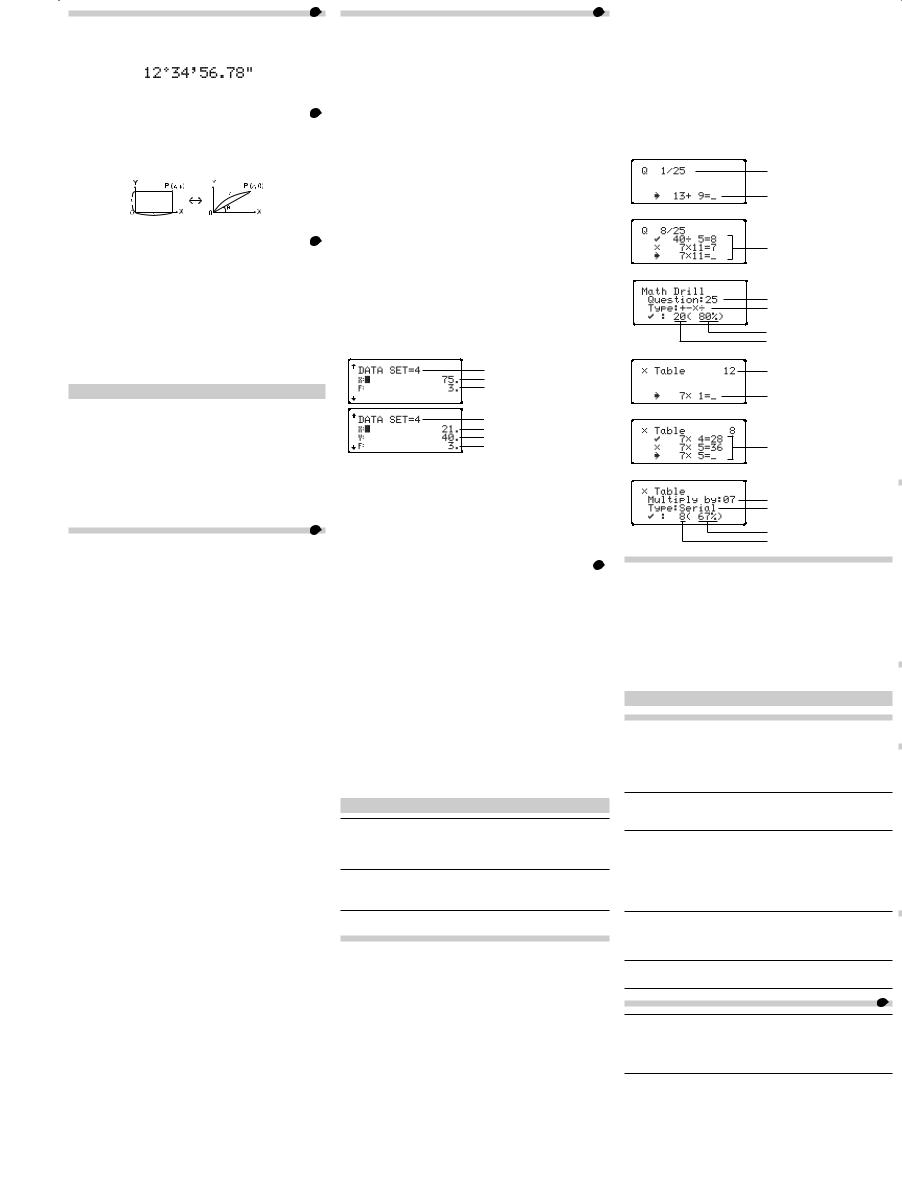
Cálculos de tiempo, decimales y sexagesimales 12
Puede ser realizada la conversión entre números decimales y sexagesimales. Adicionalmente, pueden ser llevadas a cabo las cuatro operaciones aritméticas básicas utilizando el sistema sexagesimal. La notación sexagesimal es como se muestra a continuación:
Grados |
|
|
|
|
|
|
|
|
|
|
Segundos |
|
|
|
Minutos |
|
|
||||||
|
|
|
|
|
|
|
|||||
|
|
|
|
|
|
|
|
|
|
|
|
Conversiones de coordenadas |
13 |
||||||||||
•Antes de realizar un cálculo, seleccione la unidad angular.
•El resultado del cálculo se almacena automáticamente en las memorias X e Y (r o x en la memoria X, y θ o y en la memoria Y).
•Los resultados de las conversiones de coordenadas se visualizarán como números decimales incluso en el editor WriteView.
Ingreso y corrección de datos |
16 |
Antes de ingresar nuevos datos, borre el contenido de la memoria.
Ingreso de datos
Datos de variable única
Datos _
Datos Hfrecuencia _(Para ingresar múltiplos de los mismos datos)
Datos de dos variables
Datos x Hdatos y _
Datos x Hdatos y Hfrecuencia _(Para ingresar múltiplos de los mismos datos x e y)
Nota: Se pueden introducir hasta 100 elementos de datos. Con los datos de variable única, un elemento de datos sin asignación de frecuencia se cuenta como un elemento de datos, mientras que un elemento asignado con frecuencia se guarda como un juego de dos elementos de datos. Con los datos de dos variables, un juego de elementos de datos sin asignación de frecuencia se cuenta como dos elementos de datos, mientras que un juego de elementos asignado con frecuencia se guarda como un juego de tres elementos de datos.
|
|
|
|
Coordenadas rectangulares |
Coordenadas polares |
||
|
|
|
|
Función modificar |
14 |
||
Los resultados de los cálculos decimales se obtienen internamente en notación científica con un máximo de hasta 14 dígitos para la mantisa. Sin embargo, el resultado de los cálculos internos puede diferir del mostrado en la pantalla, debido a que los resultados de los cálculos son visualizados de acuerdo a la notación de visualización y al número de lugares decimales indicado. Al utilizar la función modificar (@n), el valor interno es convertido para ajustarse al tipo definido para la visualización, de manera que el valor visualizado en la pantalla pueda ser usado sin cambio alguno en operaciones subsiguentes.
•Cuando se utiliza el editor WriteView, si el resultado del cálculo se visualiza utilizando fracciones o números irracionales, presione U para convertirlo primero a forma decimal.
CÁLCULOS ESTADÍSTICOS
Los cálculos estadísticos se pueden realizar en el modo STAT.
Dentro del modo STAT hay ocho submodos. Presione b1y luego presione la tecla de número correspondiente a su elección:
0(S#a# 0 [SD]): Estadísticas de variable única
1(S#a# 1 [LINE]): Regresión lineal
2(S#a# 2 [QUAD]): Regresión cuadrática
3(S#a# 3 [E_EXP]): Regresión exponencial de Euler
4(S#a# 4 [LOG]): Regresión logarítmica
5(S#a# 5 [POWER]): Regresión de potencia
6(S#a# 6 [INV]): Regresión de inversa
7(S#a# 7 [G_EXP]): Regresión exponencial general
Cálculos estadísticos y variables |
15 |
Para cada cálculo estadístico se pueden obtener las estadísticas siguientes (consulte la tabla de abajo):
Cálculo estadístico de variable única
Estadísticas de .
Cálculo de regresión lineal
Estadísticas de y . Además, la estimación de y para una x dada (estimación y´) y la estimación de x para una y dada (estimación x´).
Cálculo de regresión cuadrática
Las estadísticas y y los coeficientes a, b, c en la fórmula de regresión cuadrática (y = a + bx + cx2). (Para los cálculos de regresión cuadrática no se puede obtener el coeficiente de correlación (r).) Cuando hay dos valores x´, cada valor se visualiza con “1:” o “2:”, y se guardan separadamente en las memorias X e Y.
Cálculos de regresiones exponencial de Euler, logarítmica, de potencia, de inversa y exponencial general
Estadísticas de y . Además, a estimación de y para una x dada y la estimación de x para una y dada. (Como la calculadora convierte cada fórmula en una fórmula de regresión lineal antes de realizarse el cálculo real, ésta obtiene todas las estadísticas, a excepción de los coeficientes a y b, de los datos convertidos en lugar de los datos ingresados.)
|
– |
|
Media de las muestras (datos x) |
|
|
x |
|
||
|
sx |
|
Desviación estándar de muestra (datos x) |
|
|
σx |
|
Desviación estándar de la población (datos x) |
|
n |
|
Número de muestras |
||
|
|
|||
|
Σ x |
|
Suma de las muestras (datos x) |
|
|
Σ x2 |
Suma de los cuadrados de las muestras (datos x) |
||
|
– |
|
Media de las muestras (datos y) |
|
|
y |
|
||
|
sy |
|
Desviación estándar de muestra (datos y) |
|
|
σy |
|
Desviación estándar de la población (datos y) |
|
|
Σy |
|
Suma de las muestras (datos y) |
|
|
Σy2 |
Suma de los cuadrados de las muestras (datos y) |
||
Σ x |
y |
y |
||
|
||||
|
|
Suma de los productos de las muestras (x, ) |
||
|
r |
|
Coeficiente de correlación |
|
|
a |
|
Coeficiente de la ecuación de regresión |
|
|
|
|
|
|
|
b |
|
Coeficiente de la ecuación de regresión |
|
|
|
|
|
|
|
c |
|
Coeficiente de la ecuación de regresión cuadrática |
|
•Utilice ;y tpara realizar un cálculo con variable en el modo STAT.
•Uno funciona en el modo STAT.
Corrección de datos
Corrección previa a presionar _inmediatamente después de un ingreso de datos:
Borre los datos incorrectos con jy luego ingrese los datos correctos.
Corrección posterior a presionar _:
Utilice uy dpara visualizar el juego de datos ingresado previamente.
Presione dpara visualizar los datos ajustados en orden ascendente (el más antiguo el primero). Para invertir el orden de visualización a descendente (el más reciente el primero), presione la tecla u. Presione @uo @dpara poner el cursor al principio o al final del juego de datos.
Cada juego de datos se visualiza con “X:”, “Y:” o “F:”.
Número del juego de datos
Datos x
Frecuencia
Número del juego de datos
Datos x
Datos y
Frecuencia
Visualice y mueva el cursor al elemento de datos que va a modificar usando uy d, ingrese el valor correcto y luego presione _ o e.
•Para borrar un juego de datos, visualice y mueva el cursor a un elemento del juego de datos que va a borrar utilizando uy d, y luego presione @#. El juego de datos se borrará.
•Para añadir un juego de datos nuevo presione jpara salir de la visualización de los datos ingresados previamente e ingrese los valores, y luego presione _.
Fórmulas de cálculo estadístico |
17 |
|
|
|
|
Tipo |
Fórmula de regresión |
|
|
|
|
Lineal |
y = a + bx |
|
|
|
|
Cuadrática |
y = a + bx + cx2 |
|
Exponential de Euler |
y = a ebx |
|
Logarítmica |
y = a + b ln x |
|
|
|
|
Potencia |
y = a xb |
|
|
1 |
|
Inversa |
y = a + b x |
|
|
|
|
Exponencial general |
y = a bx |
|
Ocurrirá un error cuando:
•El valor absoluto del resultado intermedio o del resultado de un cálculo sea igual o mayor que 1 × 10100.
•El denominador es cero.
•Se haga un intento para obtener la raíz cuadrada de un número negativo.
•En el cálculo de regresión cuadrática no existe solución.
MODO DRILL
Ejercicio de matemáticas (Math Drill): b20
Las preguntas de operaciones matemáticas con enteros positivos y 0 se visualizarán al azar. Es posible seleccionar el número de preguntas y el tipo de operador.
Tabla de multiplicación (× Table): b21
Las preguntas de cada fila de la tabla de multiplicación (1 a 12) se visualizan en serie o al azar.
Para salir del modo DRILL, presione by seleccione otro modo.
Utilización de Math Drill y ×Table
1.Presione b20para Math Drill o b21para
×Table.
2.Math Drill: Utilice uy dpara seleccionar el número de preguntas (25, 50 ó 100).
×Table: Utilice uy dpara seleccionar una fila en la tabla de multiplicación (1 a 12).
3.Math Drill: Utilice ly rpara seleccionar el tipo de operador para las preguntas (+, −, ×, ÷ o + −×÷).
×Table: Utilice ly rpara seleccionar el tipo de orden (“Serial (Serie)” o “Random (Aleatorio)”).
4.Presione epara empezar.
Cuando utilice Math Drill o × Table (orden aleatoria solamente), las preguntas serán seleccionadas al azar y no serán repetidas, excepto por casualidad.
5.Ingrese su resultado. Presione jo Npara borrar el número ingresado y luego ingrese el resultado correcto.
6.Presione e.
•Si el resultado es correcto aparece “ ” y se visualiza la siguiente pregunta.
” y se visualiza la siguiente pregunta.
•Si el resultado no es correcto aparece “ ” y se visualiza la misma pregunta. Esto será considerado como un resultado incorrecto.
” y se visualiza la misma pregunta. Esto será considerado como un resultado incorrecto.
•Si presiona esin ingresar un resultado, el resultado correcto se visualiza y luego se visualiza la siguiente pregunta. Esto será considerado como un resultado incorrecto.
7.Continúe respondiendo la serie de preguntas ingresando los resultados y presionando e.
8.Después de terminar, presione ey el número y porcentaje de resultados correctos se visualizará.
9.Presione epara volver a la pantalla inicial del ejercicio actual.
Ejemplo de Math Drill
Pregunta actual/
Total de preguntas
Pregunta
…
Vea el paso 6 más arriba.
…
Número de preguntas
Tipo de operador
Porcentaje correcto Resultados correctos
Ejemplo de ×Table
Total de preguntas restantes
Pregunta
…
Vea el paso 6 más arriba.
…
Multiplicando
Tipo de orden
Porcentaje correcto
Resultados correctos
Márgenes de preguntas Math Drill
El margen de preguntas para cada tipo de operador es el siguiente.
+Operador de suma: “0 + 0” a “20 + 20”
] |
Operador de resta: “0 − 0” a “20 − 20”; los resultados son |
|
enteros positivos y 0. |
>Operador de multiplicación: “1 × 0” o “0 × 1” a “12 × 12”
) |
Operador de división: “0 ÷ 1” a “144 ÷ 12”; los resultados |
|
son enteros positivos del 1 al 12 y 0, dividendos de hasta 144 y |
|
divisores de hasta 12. |
+]>) Operadores mixtos: Se visualizan preguntas dentro de todos los márgenes señados más arriba.
ERRORES Y MÁRGENES DE CÁLCULO
Errores
Un error se produce si una operación excede los márgenes de cálculo, o si se intenta realizar una operación matemática ilegal. Cuando se produce un error, al presionar lo rel cursor regresa automáticamente hacia el sitio de la ecuación en donde ocurrió el error. Edite la ecuación o presione jpara borrar la ecuación.
Códigos de error y tipos de error
ERROR 01: Error de sintaxis
•Se intentó realizar una operación no válida. Ej. 2 +&5 =
ERROR 02: Error de cálculo
•El valor absoluto del resultado de un cálculo intermedio o final iguala o sobrepasa 10100.
•Se intentó realizar una división por cero (o un cálculo intermedio resultó en cero).
•Los márgenes de cálculo fueron excedidos mientras se realizaban cálculos.
ERROR 03: Error de inclusión
•El número de memorias intermedias disponible fue excedido. (Hay 10 memorias intermedias, para valores numéricos y 64 para instrucciones de cálculo).
ERROR 04: Exceso de datos
• Los elementos de datos sobrepasan 100 en el modo STAT.
Mensajes de alerta |
18 |
Cannot delete! (No se puede borrar)
•El elemento seleccionado no se puede borrar presionando No @yen el editor WriteView.
Ej. *5 rAlN
En este ejemplo, borre el exponente antes de intentar borrar el paréntesis.
